
Садржај
У овом чланку: Отворите основне програмеОтворите одређене програме
Научите како да отворите програм у Виндовс-у помоћу наредбеног ретка. Можете покренути програме инсталиране само у мапама које је створио оперативни систем (попут радне површине), али можете додати фасциклу на листу командних редака да бисте је отворили овом методом.
фазе
1. метод Отворите основне програме
- Отворите мени почетак

. Кликните на лого виндовс доњи лијеви дио екрана или притисните типку виндовс рачунарске тастатуре.- Ако користите Виндовс 8, поставите курсор у горњи десни део екрана и кликните на икону повећала у стожастом прозору.
-
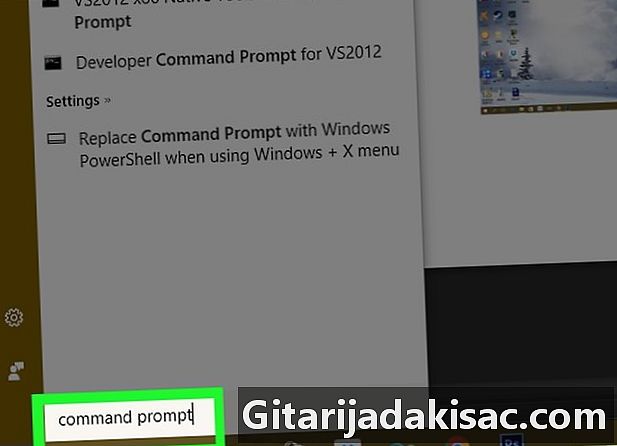
тип командни редак у почетак. Ваш рачунар ће тражити програм „Ред промпт“. -
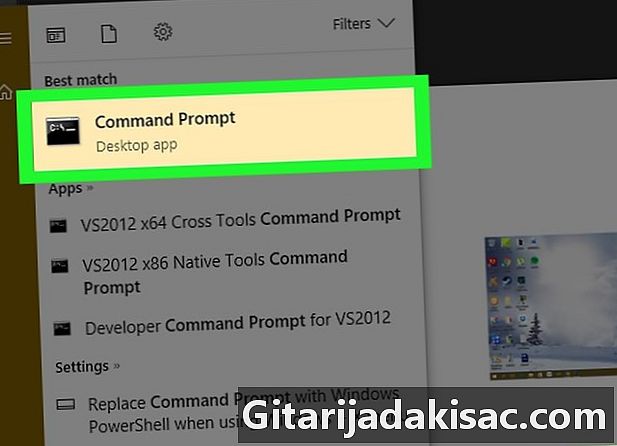
Кликните на наредбени редак
. Ово је црна кутија на врху прозора почетак. Отвориће се командна линија.- Ако користите рачунар са ограниченим привилегијама, вероватно нећете моћи да отворите командни редак.
-

тип почетак у командном реду. Ставите размак иза почетак. -

У командни редак упишите назив програма. Ово мора бити системско име датотеке, а не име њене пречице (на пример, системско име командне линије је cMD). Испод су називи тренутних програма.- Филе екплорер : истражити.
- Нотепад : блокчић за белешке.
- Табела знакова : цхармап.
- боја : МСПАиНТ.
- Командни редак (нови прозор) : cMD.
- Виндовс Медиа Плаиер : ВМПлаиер.
- Менаџер задатака : таскмгр.
-

Притисните улазак. Када добијете наруџбу као што је старт програм_наме, притисните тастер Ентер да отворите изабрани програм. Треба да се отвори после неколико секунди.- Ако се одабрани програм не отвори, постоји велика шанса да се налази у мапи која није укључена у путању наредбеног ретка. Пређите на следећи корак за решавање проблема.
2. метод Отворите посебне програме
-
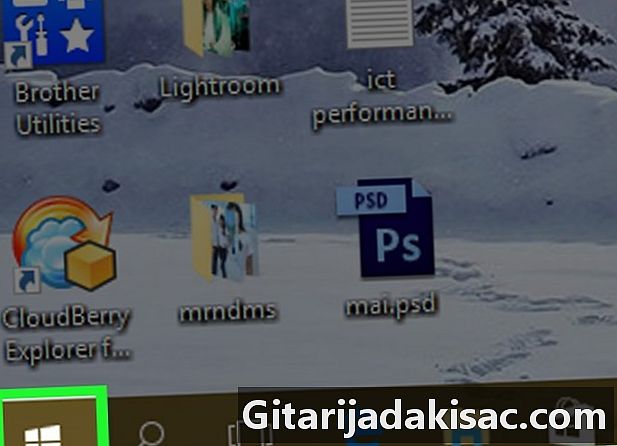
Отворите мени почетак
. Кликните на лого виндовс доњи лијеви дио екрана или притисните типку виндовс рачунарске тастатуре. -
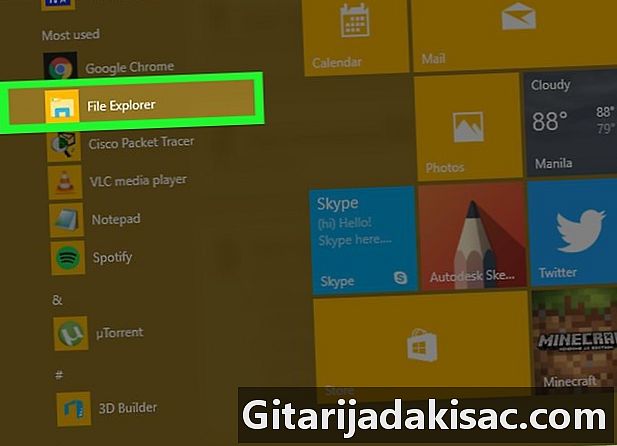
Отворите претраживач датотека
. Кликните на икону директоријума у доњем левом делу прозора почетак. -
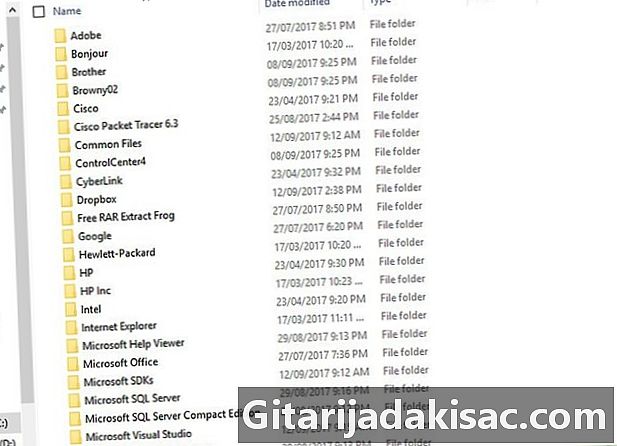
Отворите фасциклу у којој се налази ваш програм. Дођите до мапе која садржи програм који желите да отворите кликом на фасцикле које ће вам то омогућити.- Када се икона програма коју желите отворити у наредбеном ретку појави на средини програма за истраживање датотека, знат ћете да се налазите у правој мапи.
- Ако не знате где је програм, знајте да се већина налази у мапи Програмске датотеке хард диск. Такође можете да претражите траку за претрагу на врху.
-
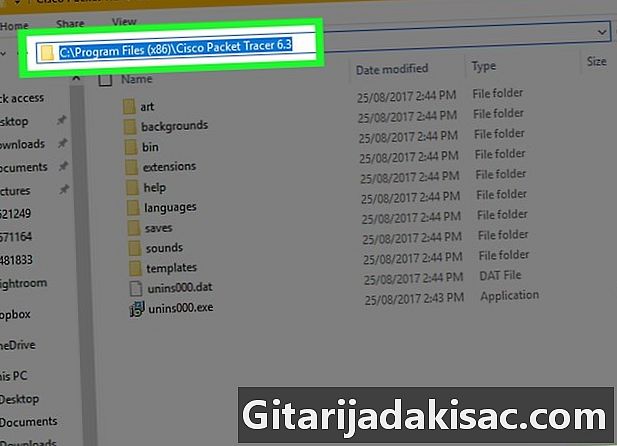
Изаберите путању мапе. Кликните десно од адресне траке на врху датотеке за преглед датотека. Мораћете да видите плаву кутију која означава садржај адресне траке. -
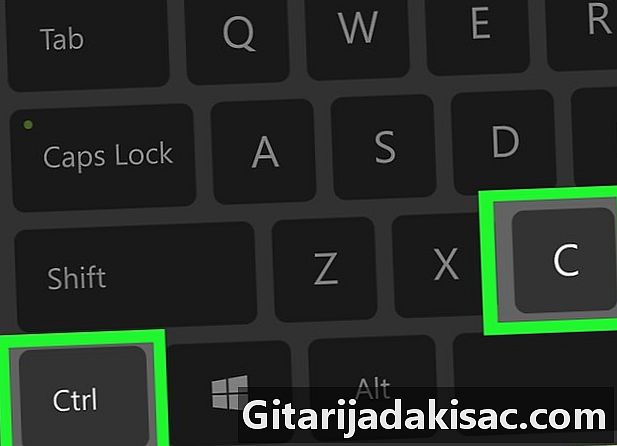
Копирајте стазу. Притисните истовремено цтрл и , Ц. -
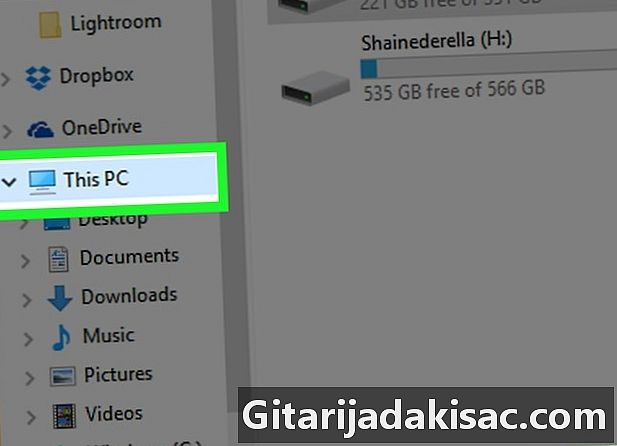
Кликните на Овај рачунар. Ова фасцикла се налази са леве стране датотеке за прегледање датотека. -
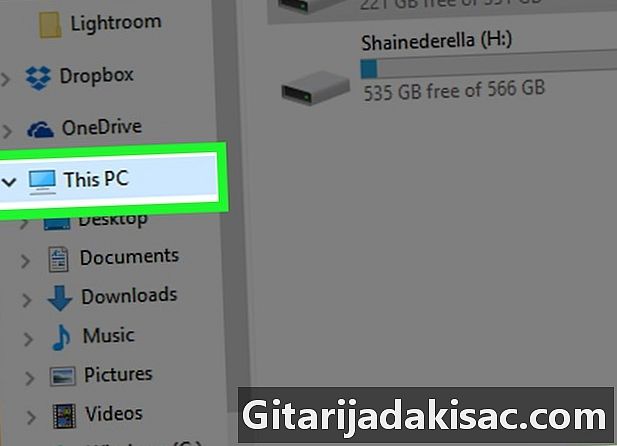
Кликните поново на Овај рачунар. Све мапе у прозору ће се поништити и моћи ћете да отворите својства мапе Овај рачунар. -
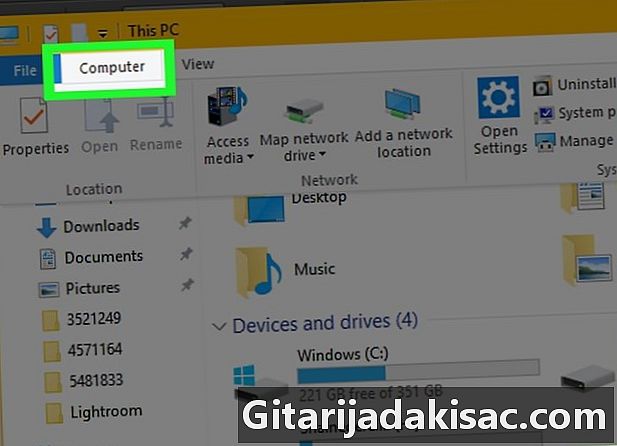
Кликните на компјутер. Ово је картица у горњем левом делу странице. Појавиће се алатна трака. -
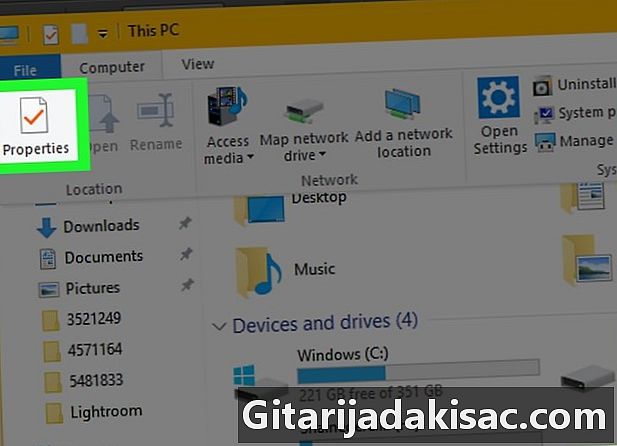
Кликните на својства. Ова икона изгледа као бела кутија са црвеном квачицом изнутра. Кликните на њу да бисте приказали конусни прозор. -
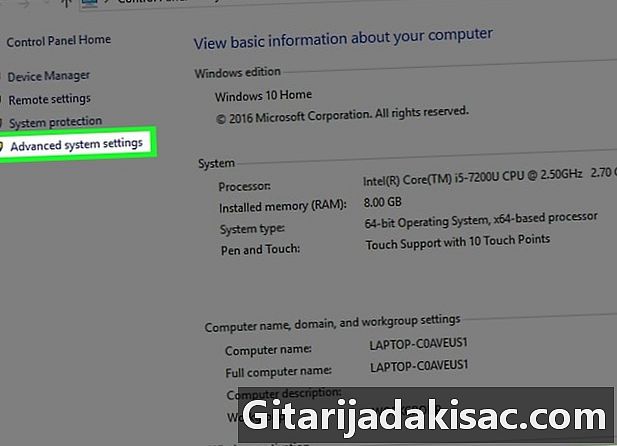
Кликните на Напредне поставке система. Ово је веза у горњем левом делу прозора. Отвориће се нови прозор Цонуелле. -
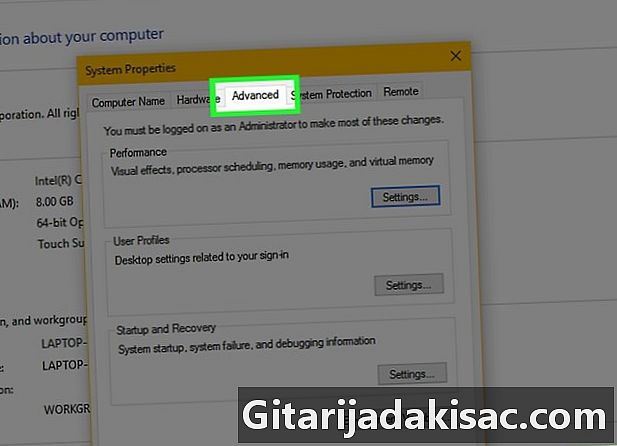
Кликните на картицу напредан. На врху је прозора. -
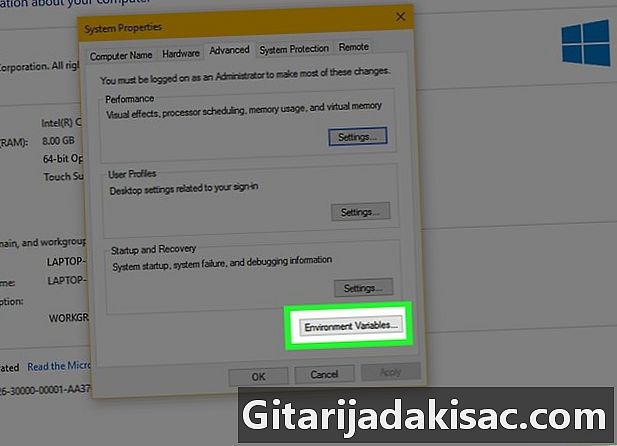
Кликните на Променљиве средине .... Ова опција се налази на дну прозора и приказује нови прозор. -
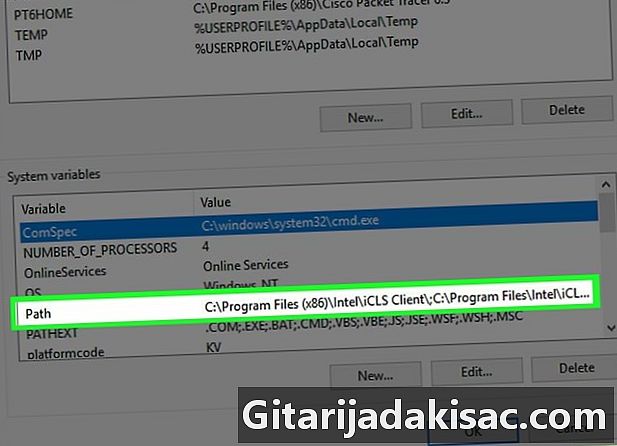
Кликните на путања. Ова опција је у прозору Системске променљиве при дну странице. -
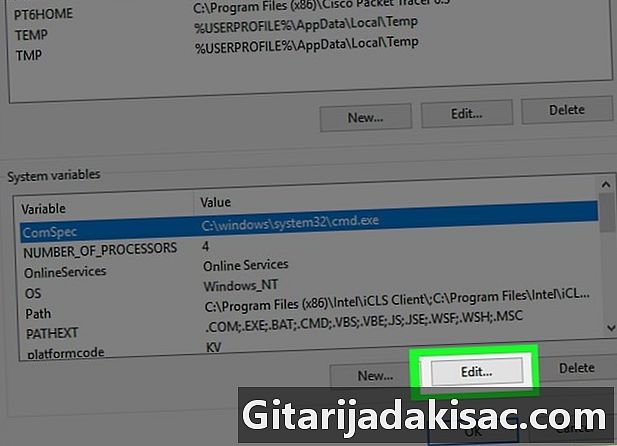
Кликните на Едит .... Ова опција се налази на дну странице. -
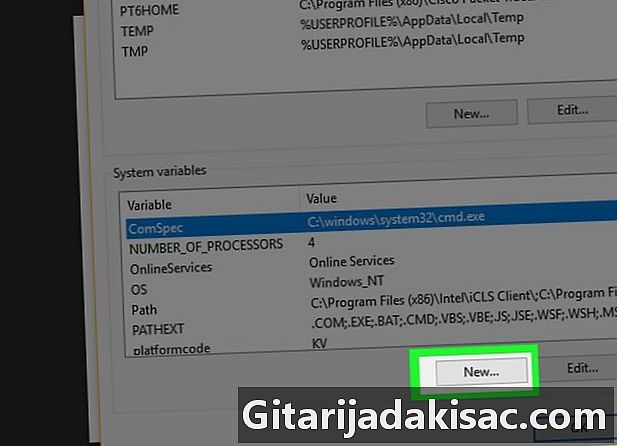
Кликните на новости. Ова опција се налази у горњем десном делу странице промена. -

Налепите путању на свој програм. Притисните истовремено цтрл и в да залепите стазу у прозор. -
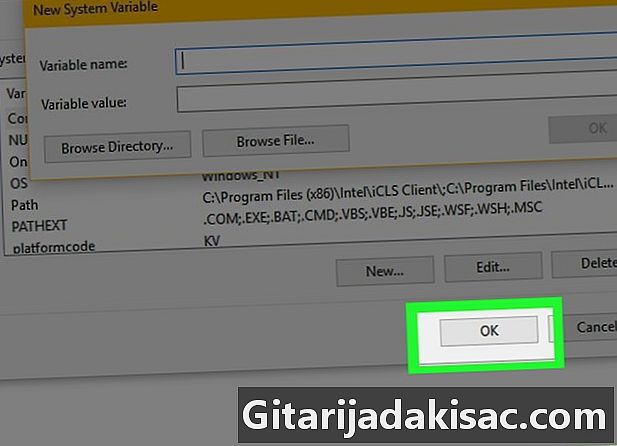
Кликните на у реду. Ваш пут ће бити сачуван. -
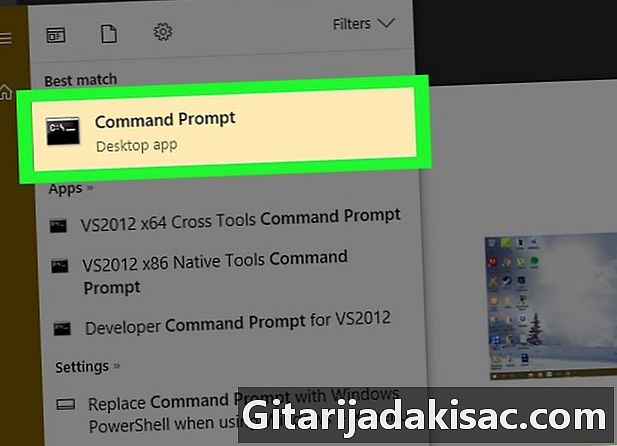
Отворите командни редак. -
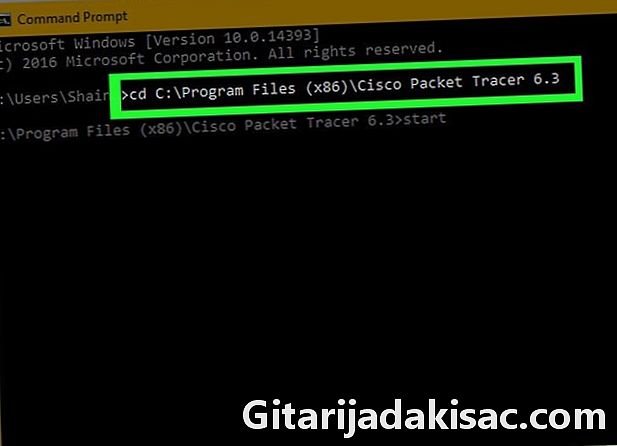
Унесите стазу. тип ЦД у командни ред убаците размак, притисните цтрл+в да унесете пут до свог програма, а затим притисните улазак. -
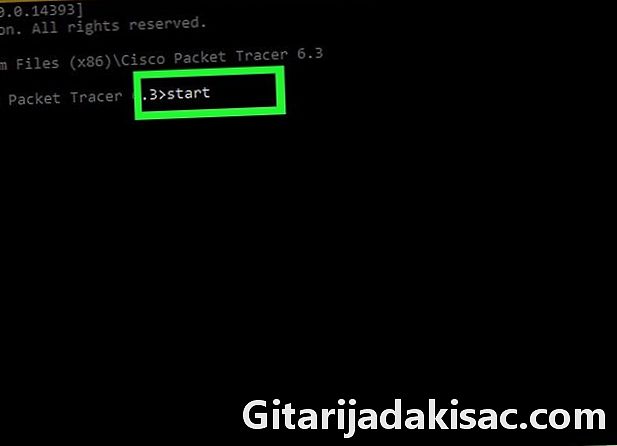
тип почетак у командном реду. Не заборавите оставити простор после почетак. -
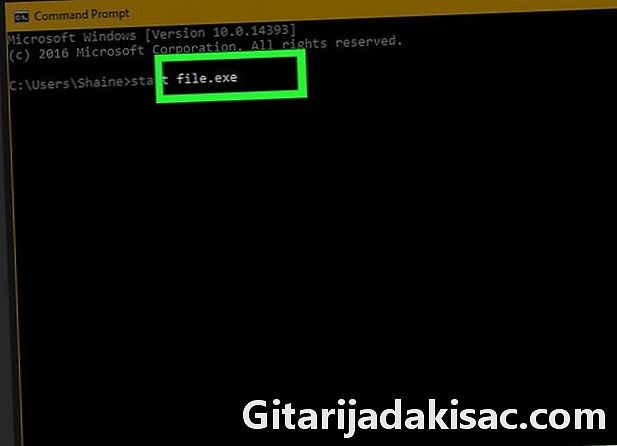
Унесите име свог програма. Упишите назив програма тачно онако како се појављује у мапи и притисните улазак. Програм ће започети.- Ако у називу програма има размака, замените их доњим цртицом (на пример систем_схоцк уместо системски шок).
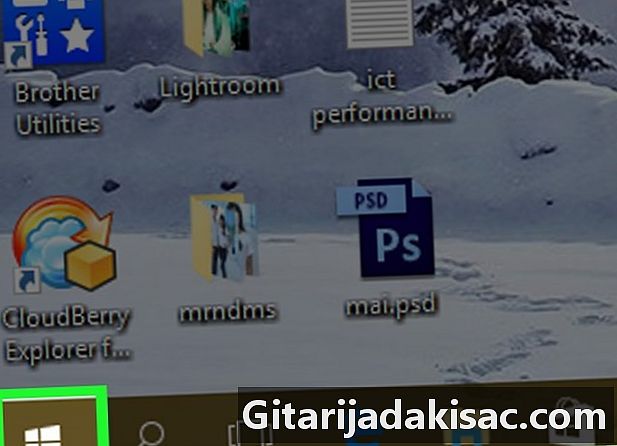
- Да бисте били сигурни да можете отворити све програме помоћу наредбеног ретка, инсталирајте их у фасциклу "Доцументс".
- Ако на рачунару немате администраторски налог, можда нећете моћи да отворите командни редак или промените подразумевани пут.